中心線の描き方を説明します。中心線はその名の通り、線の中心を通る線です。それを利用して左右対称図形を作成したり、正確な図形を作成しようとする際の過程として作成することが多い線です。
作成方法がいくつかありますので解説します。
※このサイトは広告が含まれております。リンク先の他社サイトにてお買い求めの商品、サービス等について一切の責任を負いません。
線の中心を見つけよう
中心線というぐらいなので先ずはその線の中心を見つける必要があります。下の線を例に中心を見つけてみます。

上の図では線長コマンドを実行しましたが、2点長コマンドでも構いません。

測定の結果、この線は1000であることが判りました。つまり中心は500という事になります。長さ500の線を1000の線の端から引いてみましょう。それで中心が判明します。

中心線を引こう
中心が判ればその点を右クリックで端点取りして垂直方向に線を引きます。するとそれが中心線となります。

これで中心線を引くことは出来るのですが、実は簡単操作があるのでそちらも紹介します。
簡単な中心線の引き方
クロックメニューに【中心点・A点】というメニューがあるのでそれを利用しましょう。
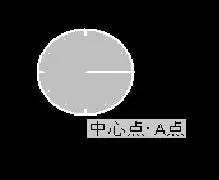
右クリックAM3時
「右クリックAM3時」を中心線を引きたい線上で実行します。右クリックで3時方向にドラッグして離します。この操作で勝手にその線の中心を抽出して線を引ける状態にしてくれます。


あとはこの中心を右クリックで端点取りして、引いた線と反対側にも線を引けば同様に中心線が完成です。
この操作は一本線であれば問題ないのですが、気を付けないといけないのは2本の線を継ぎ足して1本にしている場合はクロックメニューでは正しく中心が取れないことです。例えば700の線に300の線を継ぎ足して出来た1000の線の場合、クロックメニューでは中心が取れません。クロックメニューを実行した側の線の中心が取られてしまうので、700側の線上であれば350、300側の線上であれば150の場所で中心を取ります。

二本線だった場合は一本線に直すか、若しくは2点長で全長を出して中心を計算して自力で中心を抽出しましょう。
中心線は必要に応じて出せば良いですが、これが出ていれば何かと利用できるケースが多いので積極的に抽出しておきましょう。また、中心線を出していることで図形が見にくいなど、邪魔な場合はレイヤーを分けて保存しておきましょう。そうしておけばレイヤーを非表示にすれば良いだけです。
JW-CADを学ぶ・極める本
職工所スタッフ厳選のよく売れているJW-CADの本を集めてみました。下の記事では、専門性や参考度などをランキング化(★5つ)して紹介。「 JW-CADの本おすすめ人気ランキング10選 」も参考に‼
↓タップしてAmazonで確認する↓

![お電話・FAXでのお問い合わせ [営業時間]10:00~17:00 土・日・祝日定休 TEL:045-321-1297 FAX:050-6860-5155 問い合わせ先](/wp-content/themes/cocoon-child-master/images/text_tel.gif)
























































